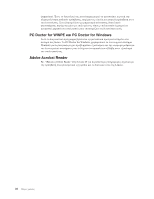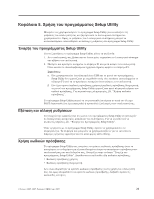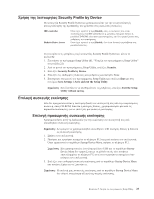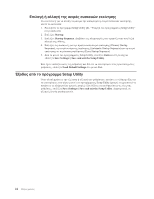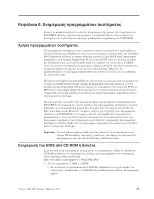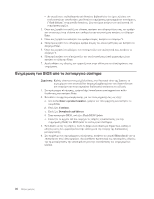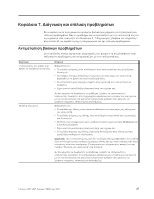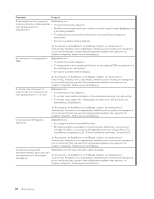Lenovo ThinkCentre A61 (Greek) User guide - Page 31
Χρ²ση, της, Security, Profile, Device, Επιλογ², συσκευ²ς, προσωριν²ς
 |
View all Lenovo ThinkCentre A61 manuals
Add to My Manuals
Save this manual to your list of manuals |
Page 31 highlights
Security Profile by Device Security Profile by Device IDE controller Diskette Drive Access Disable IDE controller CD-ROM Disable Security Profile by Device 1 Setup Utility Setup Utility" 21). 2 Setup Utility Security. 3 Security Profile by Device. 4 Enter. 5 Setup Utility Exit Save Settings Save and exit the Setup Utility. Exit the Setup Utility without saving. boot CD-ROM CD 1 2 F12 Startup Device Menu F12. USB Startup Device Menu F12 3 Startup Device Menu Enter Startup Device Menu 5 Setup Utility 23
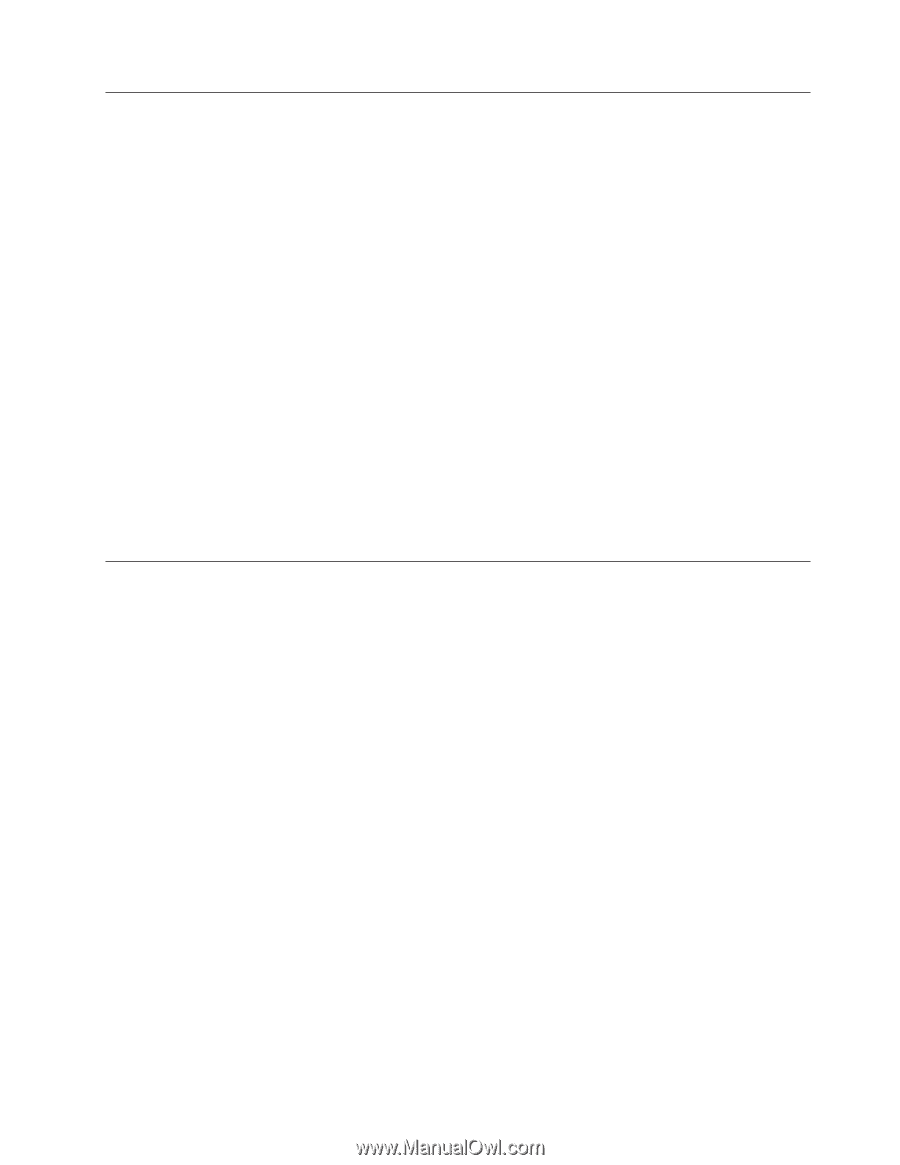
Χρ²ση
της
λειτουργ¶ας
Security
Profile
by
Device
Η
λειτουργ³α
Security
Profile
by
Device
χρησιµοποιε³ται
για
την
ενεργοπο³ηση
²
απενεργοπο³ηση
της
πρ±σβασης
των
χρηστ¸ν
στις
ακ±λουθες
συσκευ´ς:
IDE
controller
»ταν
´χει
οριστε³
η
τιµ²
Disable
,
±λες
οι
συσκευ´ς
που
ε³ναι
συνδεδεµ´νες
στο
IDE
controller
(π.χ.
µον¶δες
σκληρο·
δ³σκου
²
µον¶δα
CD-ROM)
ε³ναι
απενεργοποιηµ´νες
και
δεν
εµϕαν³ζονται
στις
ρυθµ³σεις
του
συστ²µατος.
Diskette
Drive
Access
»ταν
´χει
οριστε³
η
τιµ²
Disable
,
δεν
ε³ναι
δυνατ²
η
πρ±σβαση
στη
µον¶δα
δισκ´τας.
Για
να
ορ³σετε
τις
ρυθµ³σεις
της
λειτουργ³ας
Security
Profile
by
Device,
κ¶ντε
τα
ακ±λουθα:
1.
Ξεκιν²στε
το
πρ±γραµµα
Setup
Utility
(βλ.
“ºναρξη
του
προγρ¶µµατος
Setup
Utility”
στη
σελ³δα
21).
2.
Απ±
το
µενο·
του
προγρ¶µµατος
Setup
Utility,
επιλ´ξτε
Security
.
3.
Επιλ´ξτε
Security
Profile
by
Device
.
4.
Επιλ´ξτε
τις
επιθυµητ´ς
συσκευ´ς
και
ρυθµ³σεις
και
πατ²στε
Enter.
5.
Επιστρ´ψτε
στο
µενο·
του
προγρ¶µµατος
Setup
Utility
και
επιλ´ξτε
Exit
και
στη
συν´χεια
Save
Settings
²
Save
and
exit
the
Setup
Utility
.
Σηµε±ωση:
Ε¶ν
δεν
θ´λετε
να
αποθηκε·σετε
τις
ρυθµ³σεις,
επιλ´ξτε
Exit
the
Setup
Utility
without
saving
.
Επιλογ²
συσκευ²ς
εκκ¶νησης
Ε¶ν
δεν
πραγµατοποιε³ται
η
εκκ³νηση
(boot)
του
υπολογιστ²
σας
απ±
την
αναµεν±µενη
συσκευ²,
±πως
CD-ROM,
δισκ´τα
²
σκληρ±ς
δ³σκος,
χρησιµοποι²στε
µ³α
απ±
τις
παρακ¶τω
διαδικασ³ες
για
να
επιλ´ξετε
µια
συσκευ²
εκκ³νησης.
Επιλογ²
προσωριν²ς
συσκευ²ς
εκκ¶νησης
Χρησιµοποι²στε
αυτ²
τη
διαδικασ³α
για
την
εκκ³νηση
του
υπολογιστ²
σας
απ±
οποιαδ²ποτε
συσκευ²
εκκ³νησης.
Σηµε±ωση:
∆εν
µπορε³
να
χρησιµοποιηθε³
οποιοδ²ποτε
CD,
σκληρ±ς
δ³σκος
²
δισκ´τα
ως
συσκευ²
εκκ³νησης.
1.
Σβ²στε
τον
υπολογιστ².
2.
Πατ²στε
και
κρατ²στε
πατηµ´νο
το
πλ²κτρο
F12
και
µετ¶
αν¶ψτε
τον
υπολογιστ².
»ταν
εµϕανιστε³
το
παρ¶θυρο
Startup
Device
Menu,
αϕ²στε
το
πλ²κτρο
F12.
Σηµε±ωση:
Ε¶ν
χρησιµοποιε³τε
´να
πληκτρολ±γιο
USB
και
το
παρ¶θυρο
Startup
Device
Menu
δεν
εµϕαν³ζεται
µε
τη
µ´θοδο
αυτ²,
τ±τε
πατ²στε
επανειληµµ´να
το
πλ²κτρο
F12
αντ³
να
το
κρατ²σετε
πατηµ´νο
±ταν
αν¶ψετε
τον
υπολογιστ².
3.
Επιλ´ξτε
την
επιθυµητ²
συσκευ²
εκκ³νησης
απ±
το
παρ¶θυρο
Startup
Device
Menu
και
πατ²στε
Enter
για
να
ξεκιν²σετε.
Σηµε±ωση:
Η
επιλογ²
µιας
συσκευ²ς
εκκ³νησης
απ±
το
παρ¶θυρο
Startup
Device
Menu
δεν
οδηγε³
στη
µ±νιµη
αλλαγ²
της
σειρ¶ς
εκκ³νησης.
Κεϕ¶λαιο
5.
Χρ²ση
του
προγρ¶µµατος
Setup
Utility
23